ブログの第一印象を決める「ヒーロー画像」。
今回は Integlightテーマのカスタマイザーから設定する方法 を、スクショ付きで分かりやすくご紹介します!
✅ 完成イメージ
まずはこちらをご覧ください👇
この状態を、ゴールとして設定していきます。

ステップ①:「外観」→「カスタマイズ」を開く
WordPress管理画面の左メニューから
👉 「外観」>「カスタマイズ」 をクリック
ステップ②:「ヘッダー設定」を選択
カスタマイザーが開いたら、
👉 「ヘッダー設定」 をクリック
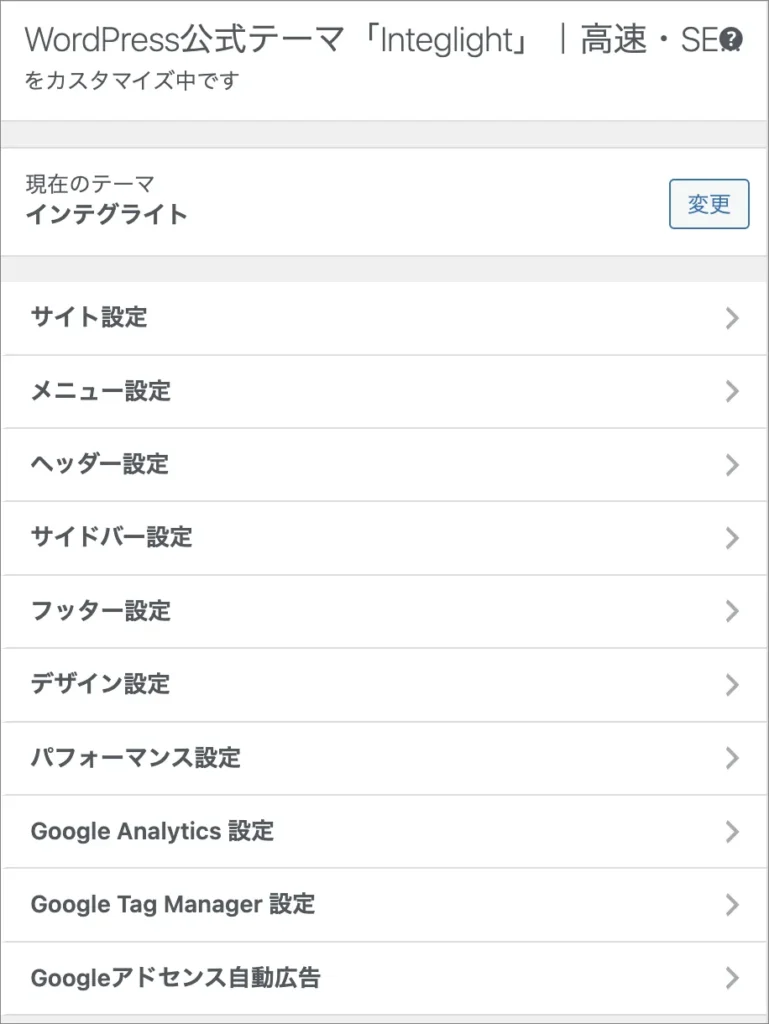
ステップ③:「スライダーまたは画像を選択」で「静止画像」を選ぶ
「スライダー 」タイプまたは「静止画像」を選択で、
👉 「静止画像」 を選択
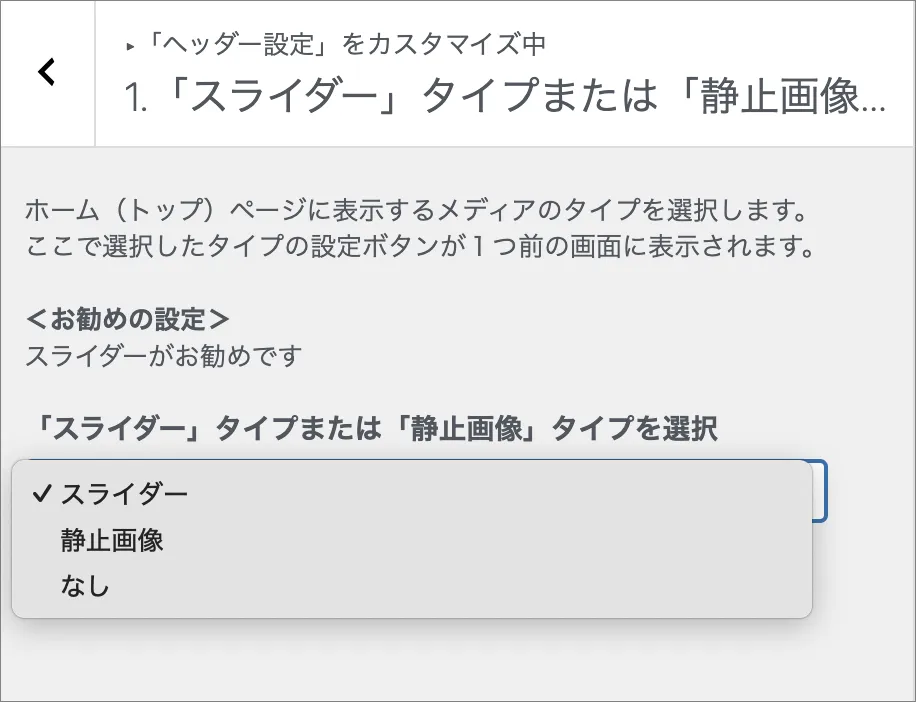
ステップ④:「静止画像設定」を開く
続いて表示される
👉 「静止画像設定」 をクリック
「公開」を押して、前の画面に戻ります。
ステップ⑤:「画像を追加」ボタンをクリック
👉 「画像を追加」をクリックして
メディアライブラリ or アップロードで画像を選択
「画像切り抜き」で切り抜き位置を指定します。

ステップ⑥:画像を選んで「選択して切り抜く」
「画像を追加」を押し、メディアもしくはアップロードした画像を選んだら、右下の
👉 「選択して切り抜く」 をクリック
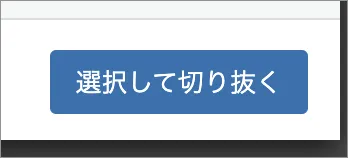
ステップ⑦:「ヘッダー情報」を入力

「ヘッダー画像メインテキスト」にキャッチフレーズを入力します。
同様に「ヘッダー画像サブテキスト」に、サイトの短い紹介文を入力します。
テキストの色や、フォント、位置を入力します。
画像の上に“生テキスト”が載ることは、Googleが読める情報が増えるということ。SEOにも有利です。
ステップ⑧:「公開」ボタンで保存!
最後に右上の
👉 「公開」 ボタンをクリックして完了✨
💡 ワンポイントアドバイス
- 推奨サイズ:1000×250px
- 高解像度の画像でも300KB以内に圧縮しましょう(表示高速化)
- 写真は「構図バランス」で印象がガラッと変わります!
※複数画像を設定することも可能です。
その場合、更新する度に画像が入れ替わって表示されます。
🎉 おつかれさまでした!
これで、ブログの顔ともいえる「ヒーロー画像」が設定できました!
読者の第一印象を良くしたい人、
おしゃれなブログにしたい人は、ぜひ活用しください。
困ったときは?
お問い合わせフォームよりお気軽にご質問ください!
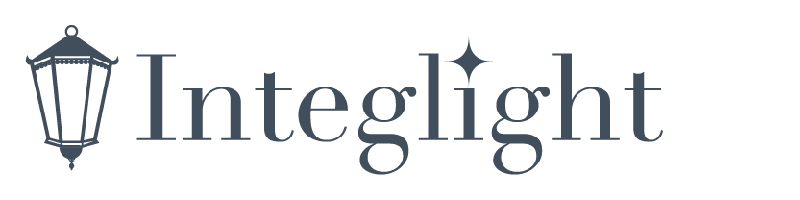
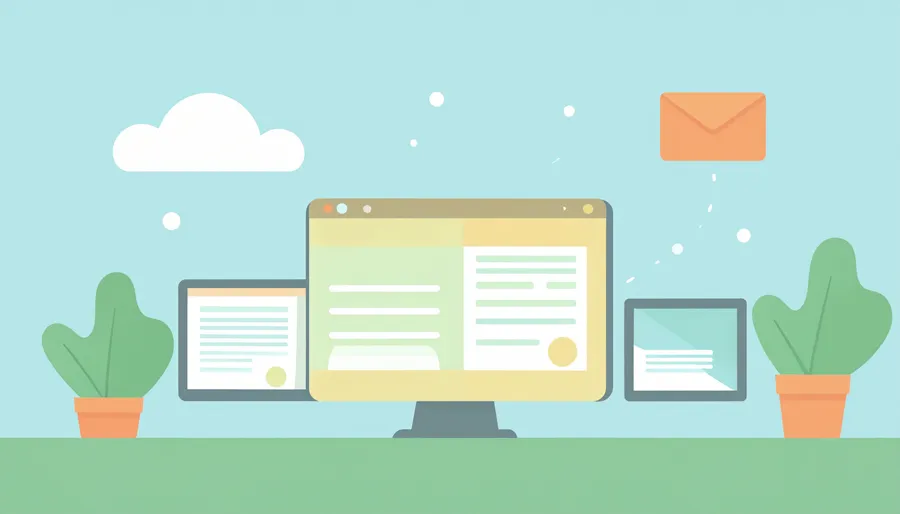
 1.2 はじめに|WordPressの2つのサイトタイプ|【ブログ型】と【ホームページ型】
1.2 はじめに|WordPressの2つのサイトタイプ|【ブログ型】と【ホームページ型】 2.2.3 導入ガイド|「ホームページ型」
2.2.3 導入ガイド|「ホームページ型」 2.2.2 導入ガイド|「ブログサイト型」
2.2.2 導入ガイド|「ブログサイト型」